Como instalar a AdOpt via Google Tag Manager?
Siga o nosso tutorial guiado, ou o passo a passo abaixo:
-
Faça login na sua conta AdOpt.
-
Acesse a sua (1) Organização.
-
Certifique-se de selecionar o (2) Aviso que você deseja adicionar ao GTM.
-
Acesse a seção de (3) Instalação do Aviso.
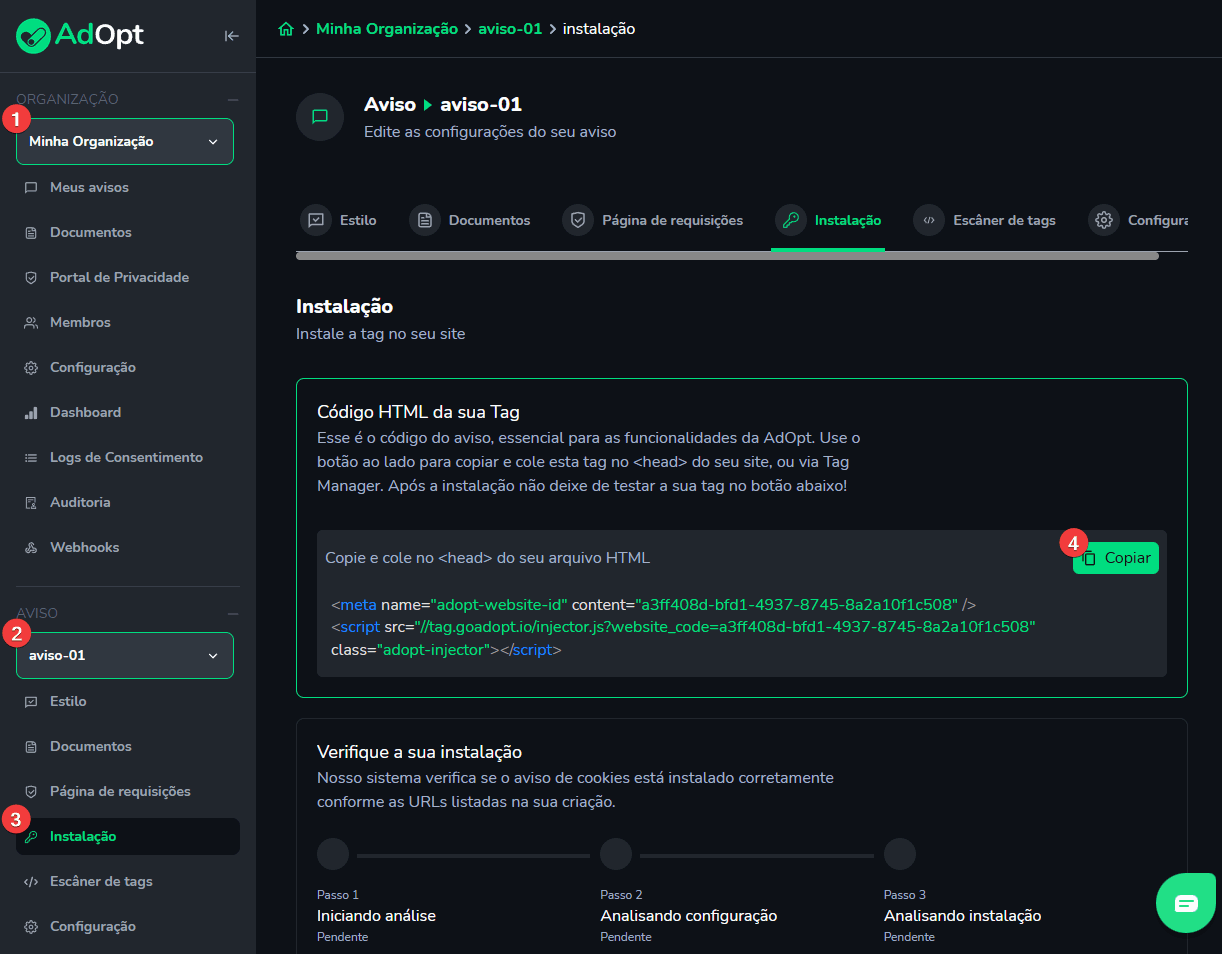
5. Clique em (4) Copiar para colocar o Código HTML da sua Tag na área de transferência.
Siga o nosso tutorial guiado, ou o passo a passo abaixo:
-
Acesse sua conta do GTM
-
No painel principal do GTM, crie uma Tag clicando no botão Nova tag.
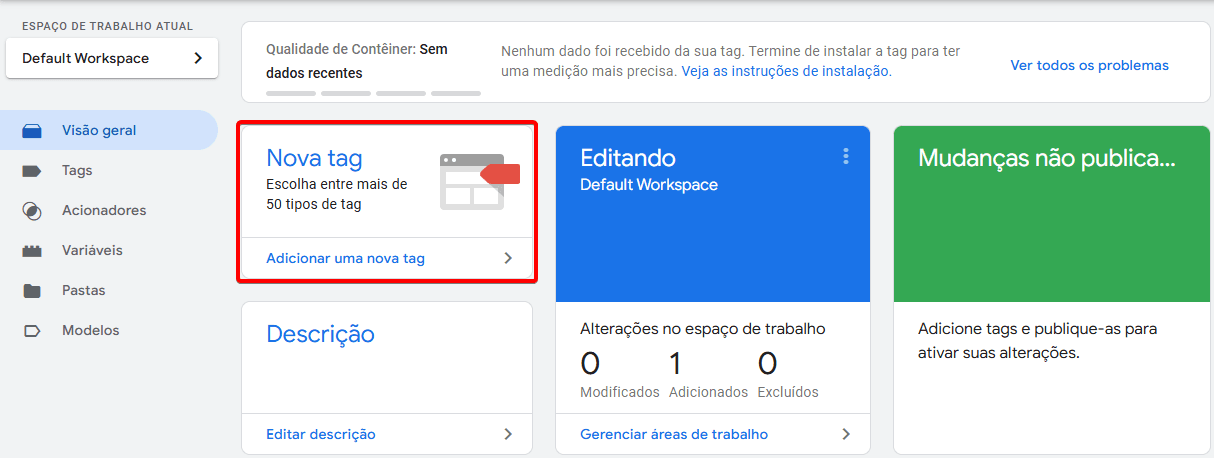
3. Na seção Configuração da tag, selecione o Tipo de tag (1) HTML personalizado.
4. No campo (2) HTML, insira o Código HTML da sua Tag. O Código HTML da sua Tag foi copiado na etapa 5 da seção 1 deste tutorial.
6. Na seção de Acionamento, defina os Acionadores de disparo em (3) All Pages (todas as páginas).
7. Para futura identificação da Tag, troque o nome de "Tag sem título" na parte superior da página para um outro que você reconheça ser a da AdOpt, como por exemplo: (4) Tag AdOpt.

7. Clique em “(5) Salvar” e a tag estará pronta para ser publicada.
8. De volta à página de criação de tags do GTM, clique nos botões Publicar e depois em Enviar (ambos no topo da página) para gravar as alterações.
- Retorne à plataforma AdOpt e limpe o cache. Após alguns minutos, atualize a página, vá até a seção de (1) Escâner de Tags e realize uma varredura nas Tags do seu site clicando em (2) Escanear Tags. A plataforma AdOpt vai escanear o seu site buscando as Tags presentes nele. Essa etapa pode levar alguns minutos.
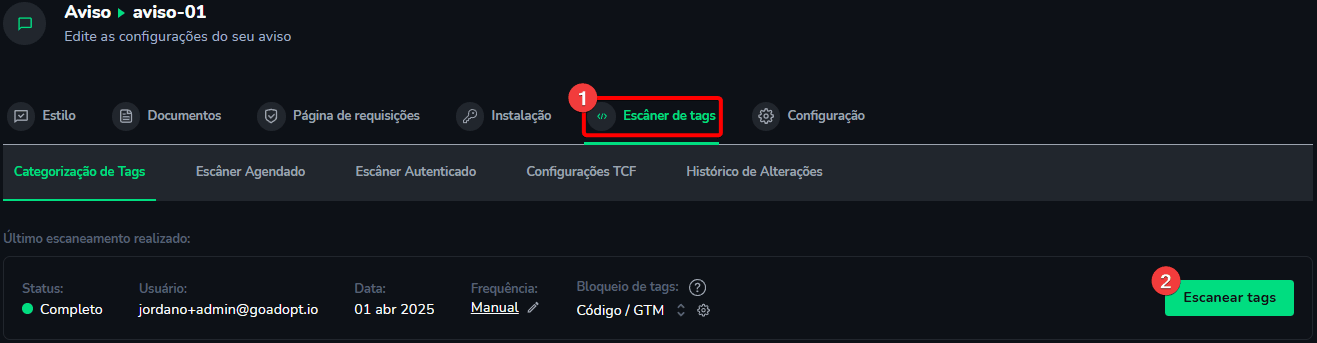
2. Volte à seção (3) Instalação do Aviso e aperte em (4) Verificar instalação. A plataforma AdOpt vai escanear o seu site buscando a instalação do código. Essa etapa pode levar alguns minutos.
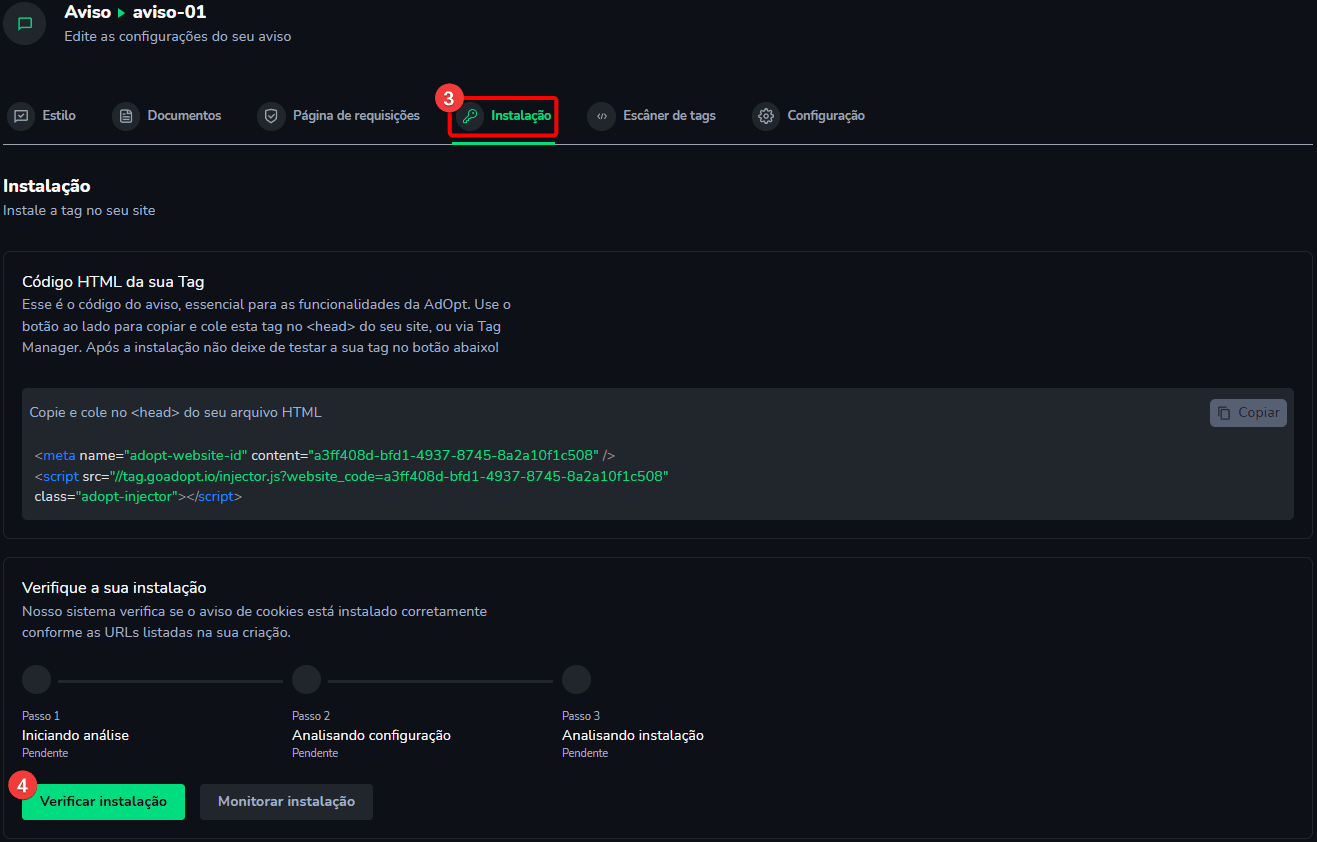
3. Com o reconhecimento da instalação da Tag, o status da instalação será atualizado, devendo ficar na cor verde.
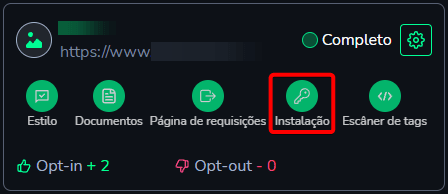
4. Pronto! Seu Aviso está instalado via GTM com sucesso. Assim que todas as etapas de instalação do Aviso no painel da AdOpt estiverem na cor verde, seu Aviso deverá aparecer no seu site!
AdOpt
Recursos
Termos Legais
© GO ADOPT, LLC desde 2020 • Feito por pessoas que amam
🍪